Useimmilla puhelimilla on nyt tallennuskapasiteetti, joka soveltuu erinomaisesti kaikkien suosikkikappaleidesi pitämiseen. Jos puhelimessasi on microSD-korttipaikka, vielä parempi! Voit yleensä siirtää musiikkisi suoraan kortille.
Näin kopioit musiikkisi Android-puhelimeesi joko Windowsilla tai Macilla!
- Kuinka kopioida musiikkia Macista Android-puhelimeesi Android File Transfer -sovelluksella
- Kuinka siirtää musiikkia tietokoneeltasi Android-puhelimeesi langattomasti AirDroidin avulla
- Kuinka siirtää musiikkia Windows-tietokoneelta Android-puhelimeesi
Kuinka kopioida musiikkia Macista Android-puhelimeesi Android File Transfer -sovelluksella
Kun olet ladannut Android-tiedostonsiirto, vain kytke puhelimesi Maciin USB: n kautta.
- Tuoda markkinoille Android-tiedostonsiirto Finderista tai telakastasi.
- Avaa a Finder-ikkuna ja avaa kansio, johon musiikkisi kuuluu.
- Napsauta kumpaakin Puhelin tai Sd-kortti, riippuen siitä, mihin haluat siirtää musiikkisi. Jos puhelimessasi ei ole microSD-paikkaa, sinun ei tarvitse käyttää SD-korttia.
-
Vedä ja pudota henkilö musiikkitiedostot tai koko kansioita päälle Android-tiedostonsiirto.
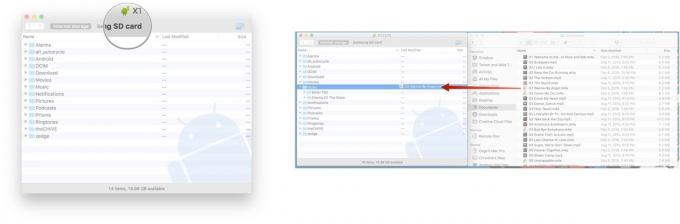
Siinä on kaikki, mutta ole varovainen: Jos yrität siirtää liian monta tiedostoa kerralla, Android File Transfer todennäköisesti vain paskaisee ja lopettaa juhlat. Pidä siirrot alle 1 Gt: n erissä.
Kuinka siirtää musiikkia tietokoneeltasi Android-puhelimeesi langattomasti AirDroidin avulla
Jos haluat mennä langattomalle reitille (mikä on luultavasti hyvä idea, jos vaihtoehto on Android-tiedostosiirto), AirDroid on siellä, missä se on. Se toimii sekä Macissa että PC: ssä, joten vain lataa se ja asenna se!
Verizon tarjoaa Pixel 4a: n vain 10 dollaria kuukaudessa uusille rajoittamattomille linjoille
- Tuoda markkinoille AirDroid aloitusnäytöltä tai sovelluksen laatikosta.
- Napauta Kirjaudu sisään tai Rekisteröidy.
- Syötä sinun sähköpostiosoite ja a Salasana.
- Napauta Kirjaudu sisään.
-
Napauta ota käyttöön jos haluat nähdä sovellusilmoitukset tietokoneellasi reaaliajassa. Napauta muuten Myöhemmin.
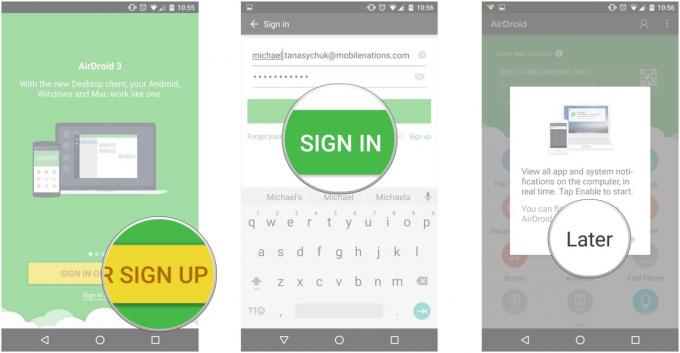
- Siirry Mac-tietokoneellasi http://web.airdroid.com. Vaihtoehtoisesti voit ladata työpöytäasiakas.
- Syötä sinun sähköpostiosoite ja Salasana ja napsauta Kirjaudu sisään.
-
Napsauta pyydettäessä laite haluat siirtää musiikkia ja napsauttaa OK. Sinun pitäisi sitten saada puhelimeesi ilmoitus, että AirDroid on kytketty.
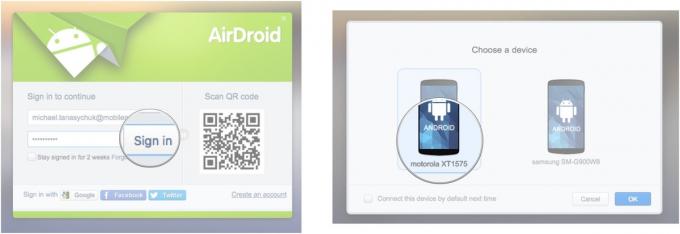
- Klikkaa Musiikki -painiketta AirDroid-vaihtoehtojen vasemmassa alakulmassa. Näkyviin tulee ikkuna.
-
Klikkaus Lähetä.

- Napsauta avataksesi a Finder-ikkuna.
-
Raahaa ja pudota musiikkitiedostot tai kansioita kuten haluat.
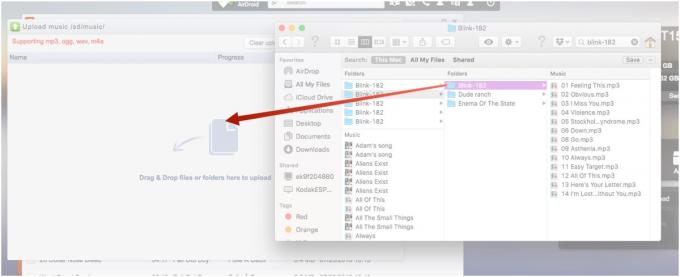
Voit pudottaa niin monta tiedostoa kuin haluat; et vain voi valita, tallennetaanko musiikkisi puhelimeesi vai SD-kortille. Se tallennetaan automaattisesti puhelimeesi, mutta jos puhelimessasi on toiminto, voit siirtää musiikkisi SD-kortille.
Kuinka siirtää musiikkia Windows-tietokoneelta Android-puhelimeesi
Tietokoneet tekevät elämästä melko helpompaa, koska ne tunnistavat Android-puhelimesi USB-laitteeksi ja niin kauan koska puhelimesi on oikeassa USB-tilassa, musiikin kopiointi on yhtä helppoa kuin yhdistäminen, vetäminen, pudottaminen, tehty.
- Liitä puhelin tietokoneellesi USB.
- Napauta puhelimessasi USB-ilmoitus.
-
Napauta vieressä olevaa ympyrää Tiedostojen siirtäminen (MTP). File Explorer käynnistyy automaattisesti.

- Käynnistä toinen Tiedostonhallinta ikkuna tehtäväpalkki.
- Etsi musiikkitiedostot haluat kopioida puhelimeesi.
-
Vedä musiikkitiedostot puhelimeesi ja joko sisäistä tallennustilaa tai Sd-kortti, jos sinulla on sellainen, vapauta ne.

Sinun vuorosi!
Kuinka kopioit musiikkitiedostoja Android-puhelimeesi tai -tablet-laitteeseesi? Kerro meille alla olevissa kommenteissa!

Nämä ovat parhaat langattomat nappikuulokkeet, joita voit ostaa joka hintaan!
Parhaat langattomat nappikuulokkeet ovat mukavia, kuulostavat hyviltä, eivät maksa liikaa ja sopivat helposti taskuun.

Kaikki mitä sinun tarvitsee tietää PS5: stä: Julkaisupäivä, hinta ja paljon muuta.
Sony on virallisesti vahvistanut työskentelevänsä PlayStation 5: llä. Tässä on kaikki mitä tiedämme siitä toistaiseksi.

Nokia tuo markkinoille kaksi uutta edullista Android One -puhelinta, joiden hinta on alle 200 dollaria.
Nokia 2.4 ja Nokia 3.4 ovat viimeisimmät lisäykset HMD Globalin budjetin älypuhelinten kokoonpanoon. Koska ne ovat molemmat Android One -laitteita, heille taataan kaksi merkittävää käyttöjärjestelmän päivitystä ja säännöllisiä tietoturvapäivityksiä jopa kolmen vuoden ajan.

Nämä ovat parhaat Fitbit Sense- ja Versa 3 -bändit.
Fitbit Sense ja Versa 3: n julkaisemisen ohella yhtiö esitteli myös uusia ääretön yhtyeitä. Olemme valinneet parhaat, jotka helpottavat asioita.
